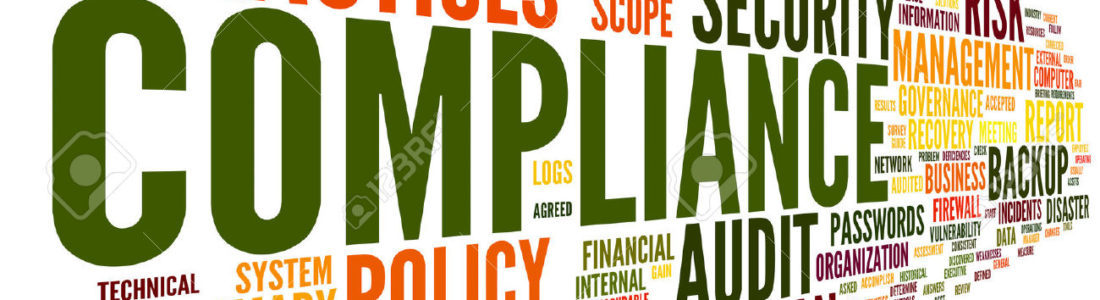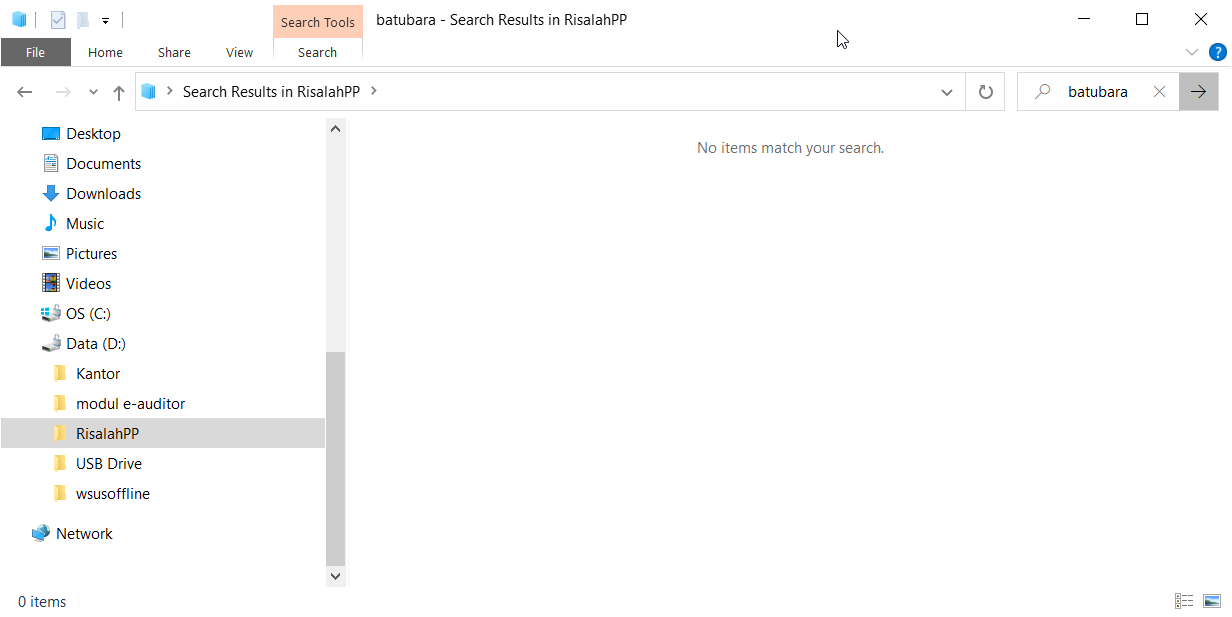Jika anda sudah mendownload file Risalah putusan PP maka anda akan mendapatkan file2 berbentuk pdf, docx,dox dan rtf (baca http://eoditor.com/2020/05/cara-mendownload-risalah-putusan-pengadilan-pajak-secara-otomatis-versi-baru/) , File2 seperti pdf, docx, doc, rtf, txt dan lain2 biasanya secara default bisa disearch menggunakan windows search di windows explorer, namun hanya jika ada dilokasi yang ditentukan windows seperti di folder user, bagaimana jika kita ingin di folder lain?
Coba search di folder yang berisi Data anda
tidak bisa kan, hal ini Karena belum disetting Windows Searchnya
Begini langkah2nya untuk setting :
- Klik Start
- Ketik Search
- Klik Windows Search settings
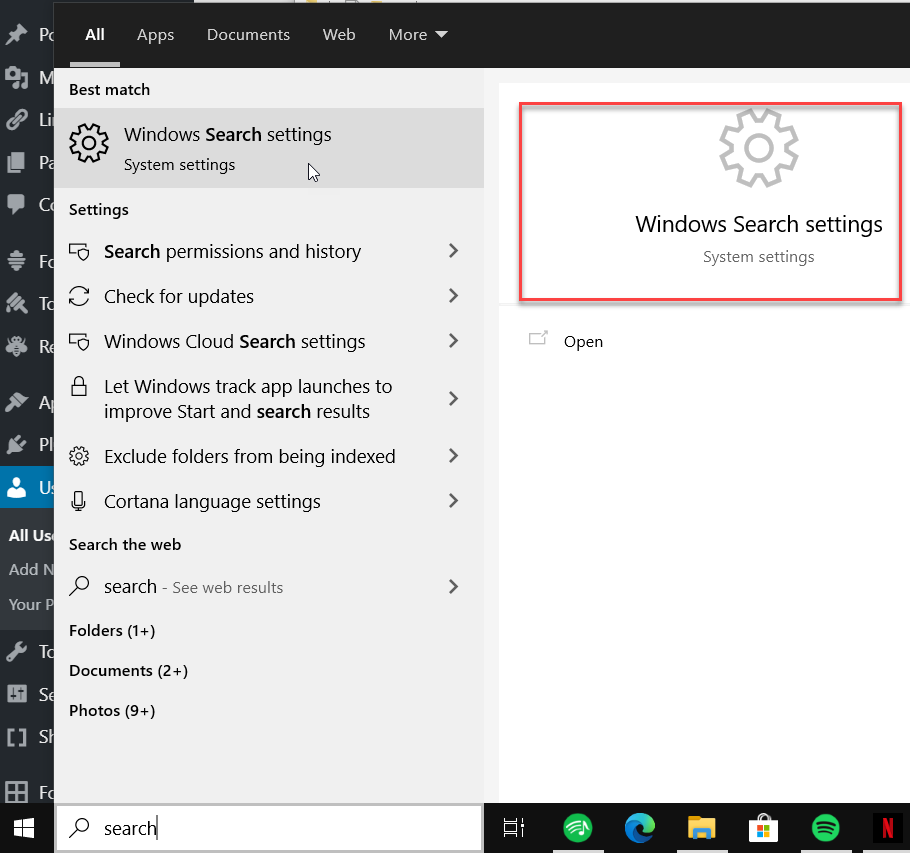
- Klik Customized search location here
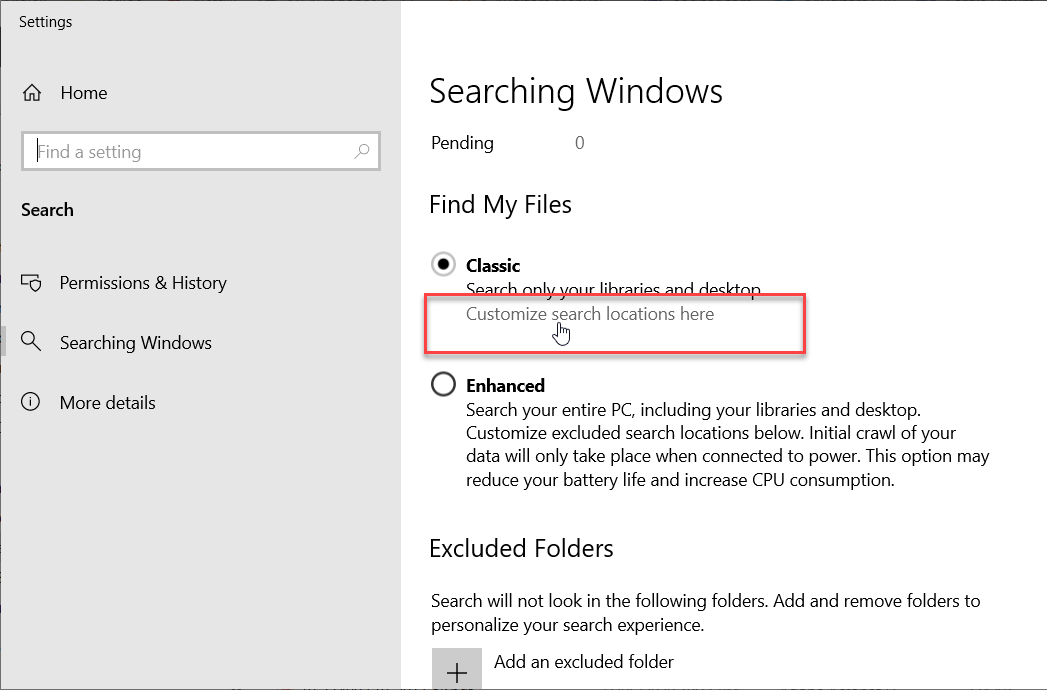
- Klik Modify
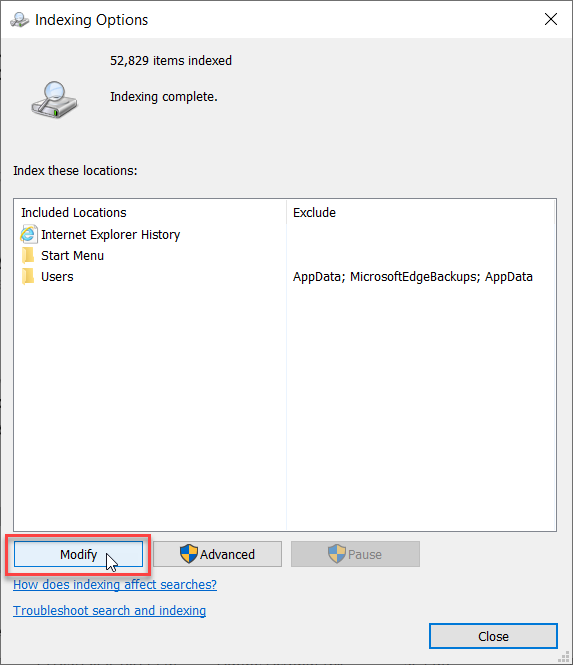
- pilih folder anda lalu klik OK
-
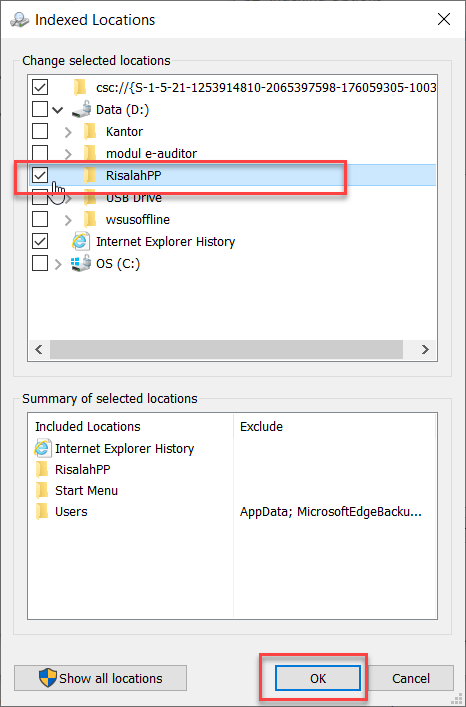
- Sekarang pilih Advanced
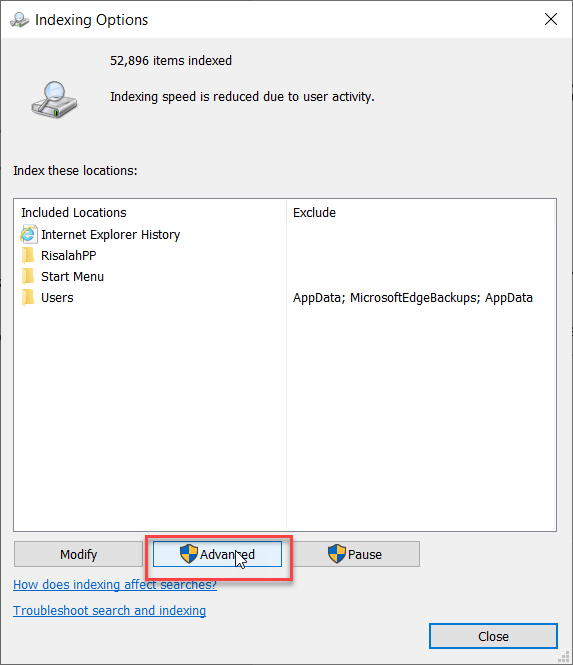
- Klik File types
- Cari file anda, misalnya pdf
- Pastikan file content ikut diindex
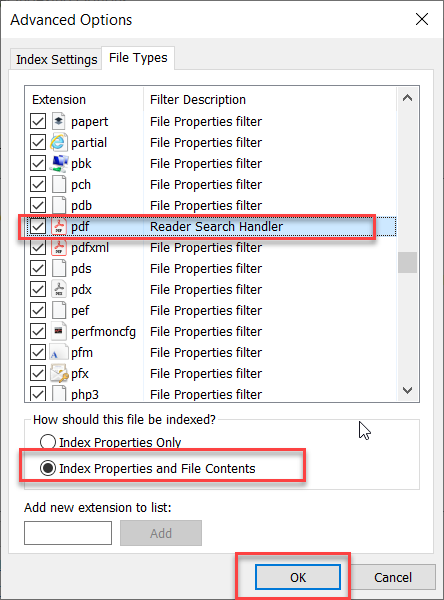
- atau rtf
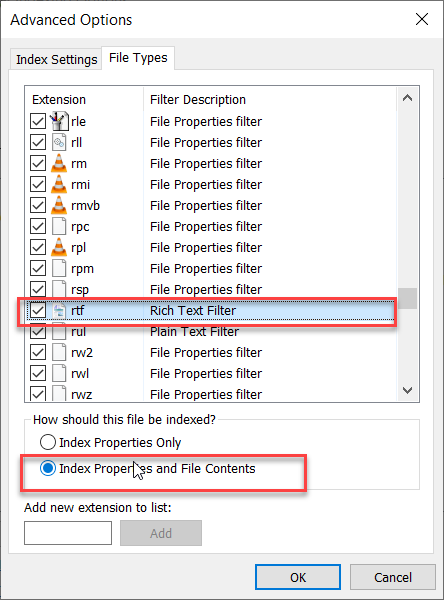
- Lakukan untuk semua file type yang ingin anda index
- tunggu sampai semua terindex
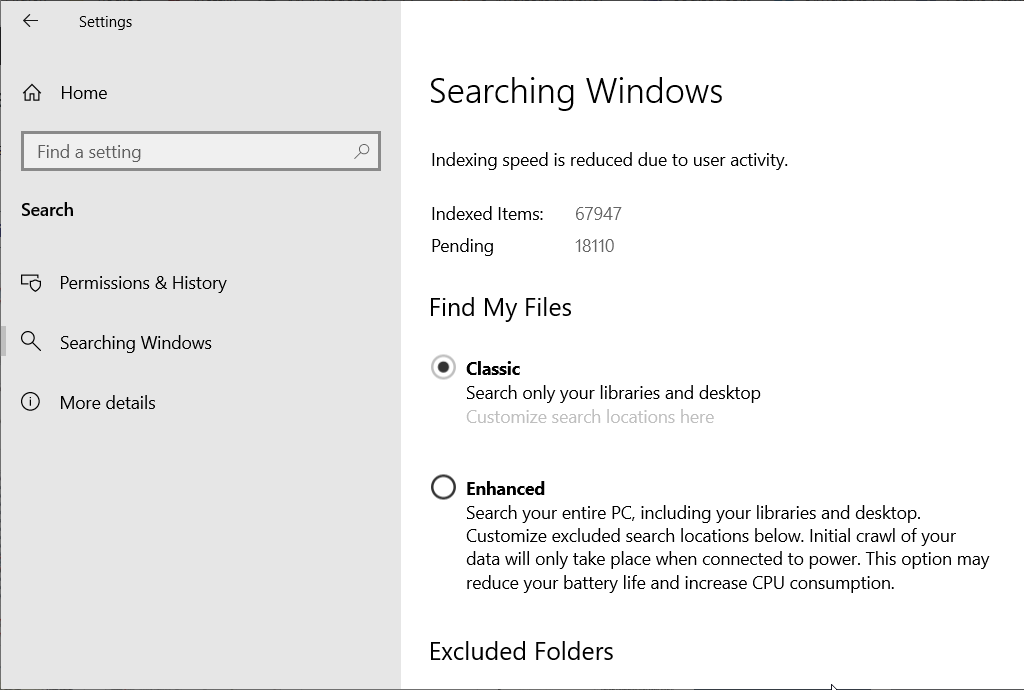
- sekarang jika kita search maka akan ada hasilnya
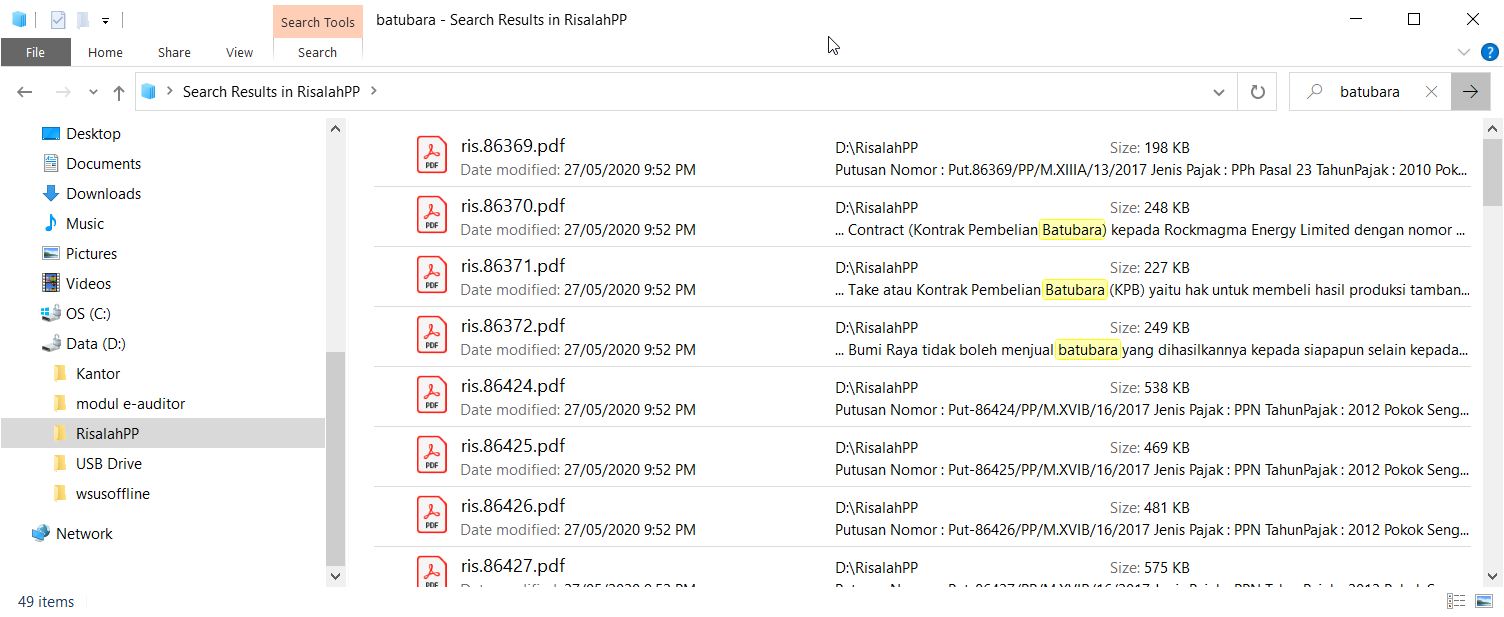
- Gampang kan
Catatan:
- Mo download filenya tanpa ke setpp, coba GDrive :
- https://drive.google.com/drive/u/1/folders/1puctUl-cMjreOvfDgys4HNzLZ6uK2toE
- Inget baca ini kalo gagal download GDrive
- http://eoditor.com/2019/02/solusi-untuk-google-drive-download-limit/